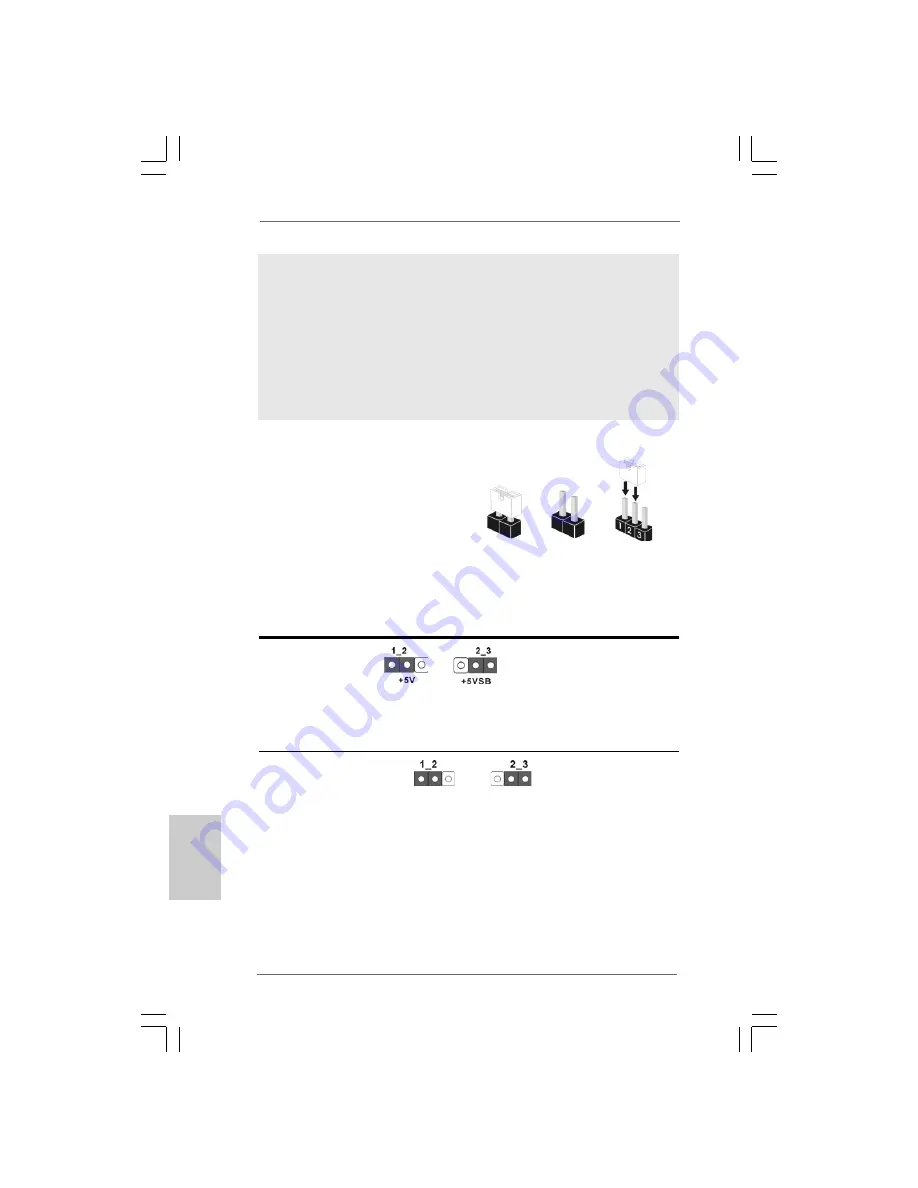
3 2
3 2
3 2
3 2
3 2
ASRock P43C-ME Motherboard
Jumper
Einstellun
Beschreibung
PS2_USB_PWR1
Überbrücken Sie Pin2, Pin3, um
(siehe S.2 - No. 2)
+5VSB (Standby) zu setzen
und die PS/2 oder USB-
Weckfunktionen zu aktivieren.
Hinweis: Um +5VSB nutzen zu können, muss das Netzteil auf dieser Leitung 2A
oder mehr leisten können.
CMOS löschen
(CLRCMOS1, 3-Pin jumper)
(siehe S.2 - Nr. 32)
Hinweis: CLRCMOS1 erlaubt Ihnen das Löschen der CMOS-Daten. Diese
beinhalten das System-Passwort, Datum, Zeit und die verschiedenen
BIOS-Parameter. Um die Systemparameter zu löschen und auf die
Werkseinstellung zurückzusetzen, schalten Sie bitte den Computer ab
und entfernen das Stromkabel. Benutzen Sie eine Jumperkappe, um die
Pin 2 und Pin 3 an CLRCMOS1 für 5 Sekunden kurzzuschließen. Bitte
vergessen Sie nicht, den Jumper wieder zu entfernen, nachdem das
CMOS gelöscht wurde. Bitte vergessen Sie nicht, den Jumper wieder zu
CMOS
löschen
Default-
Einstellung
Gebrückt Offen
1.3 Einstellung der Jumper
1.3 Einstellung der Jumper
1.3 Einstellung der Jumper
1.3 Einstellung der Jumper
1.3 Einstellung der Jumper
Die Abbildung verdeutlicht, wie Jumper
gesetzt werden. Werden Pins durch
Jumperkappen verdeckt, ist der Jumper
“Gebrückt”. Werden keine Pins durch
Jumperkappen verdeckt, ist der Jumper
“Offen”. Die Abbildung zeigt einen 3-Pin
Jumper dessen Pin1 und Pin2 “Gebrückt”
sind, bzw. es befindet sich eine Jumper-
Kappe auf diesen beiden Pins.
DeutschDeutschDeutschDeutschDeutsch
Gemäß dieser Ökodesign-Richtlinie (EuP) muss der gesamte
Netzstromverbrauch von vollständigen Systemen unter 1,00 Watt liegen,
wenn sie ausgeschaltet sind. Um dem EuP-Standard zu entsprechen, sind
ein EuP-fähiges Motherboard und eine EuP-fähige Stromversorgung
erforderlich. Gemäß einer Empfehlung von Intel muss eine EuP-fähige
Stromversorgung dem Standard entsprechen, was bedeutet, dass bei einem
Stromverbrauch von 100 mA die 5-Volt-Standby-Energieeffizienz höher als
50% sein sollte. Für die Wahl einer EuP-fähigen Stromversorgung
empfehlen wir Ihnen, weitere Details beim Hersteller der Stromversorgung
abzufragen.
Содержание P43C-ME
Страница 99: ...113 113 113 113 113 ASRock P43C ME Motherboard...
Страница 100: ...114 114 114 114 114 ASRock P43C ME Motherboard...
Страница 101: ...115 115 115 115 115 ASRock P43C ME Motherboard...
Страница 102: ...116 116 116 116 116 ASRock P43C ME Motherboard...
Страница 103: ...117 117 117 117 117 ASRock P43C ME Motherboard...
Страница 104: ...118 118 118 118 118 ASRock P43C ME Motherboard...
Страница 105: ...119 119 119 119 119 ASRock P43C ME Motherboard...
Страница 107: ...121 121 121 121 121 ASRock P43C ME Motherboard CD1...
Страница 108: ...122 122 122 122 122 ASRock P43C ME Motherboard 4 3 2 1...
Страница 109: ...123 123 123 123 123 ASRock P43C ME Motherboard 12 1 24 13 12 1 24 13...
Страница 110: ...124 124 124 124 124 ASRock P43C ME Motherboard C B A...
Страница 111: ...125 125 125 125 125 ASRock P43C ME Motherboard...
Страница 112: ...126 126 126 126 126 ASRock P43C ME Motherboard...
Страница 113: ...127 127 127 127 127 ASRock P43C ME Motherboard...
Страница 114: ...128 128 128 128 128 ASRock P43C ME Motherboard...
Страница 115: ...129 129 129 129 129 ASRock P43C ME Motherboard...
Страница 116: ...130 130 130 130 130 ASRock P43C ME Motherboard...
Страница 117: ...131 131 131 131 131 ASRock P43C ME Motherboard...
Страница 119: ...133 133 133 133 133 ASRock P43C ME Motherboard CD1...
Страница 120: ...134 134 134 134 134 ASRock P43C ME Motherboard 12 1 24 13 4 3 2 1...
Страница 121: ...135 135 135 135 135 ASRock P43C ME Motherboard C B A 12 1 24 13...
Страница 122: ...136 136 136 136 136 ASRock P43C ME Motherboard...
Страница 123: ...137 137 137 137 137 ASRock P43C ME Motherboard X O O O O O X O O O O O O X...















































